iOS 15는 라디오 스위치에 연결 문제가 있었습니다. 사용자는 WiFi 연결, Bluetooth 연결 및 네트워크 신호에 문제가 있었습니다. 사용자는 전체 신호 표시줄을 볼 수 있지만 상태 표시줄의 ‘서비스 없음’ 메시지는 네트워크 연결이 없음을 나타냅니다. 이것은 사용자가 전화를 걸고 3G/4G/5G를 사용하는 것을 방지합니다.

목차
iOS 15에서 ‘서비스 없음’을 표시하는 iPhone 수정
휴대전화에서 신호를 받지 못하고 iOS 15로 업데이트한 후 상태 표시줄에 서비스 없음 메시지가 표시되는 경우 이는 다소 일반적인 버그입니다. 다음은 문제를 해결하기 위해 시도할 수 있는 몇 가지 사항입니다. 먼저 휴대전화를 백업했는지 확인하세요.
1. 휴대전화를 다시 시작합니다.
네트워크 신호에 문제가 있는 경우 항상 먼저 휴대전화를 다시 시작해야 합니다.
볼륨 높이기를 누른 다음 볼륨 낮추기 버튼을 누릅니다.
잠자기/깨우기 버튼을 길게 누릅니다.
전원 슬라이더를 끕니다.
잠자기/깨우기 버튼을 눌러 전화기를 다시 켭니다.
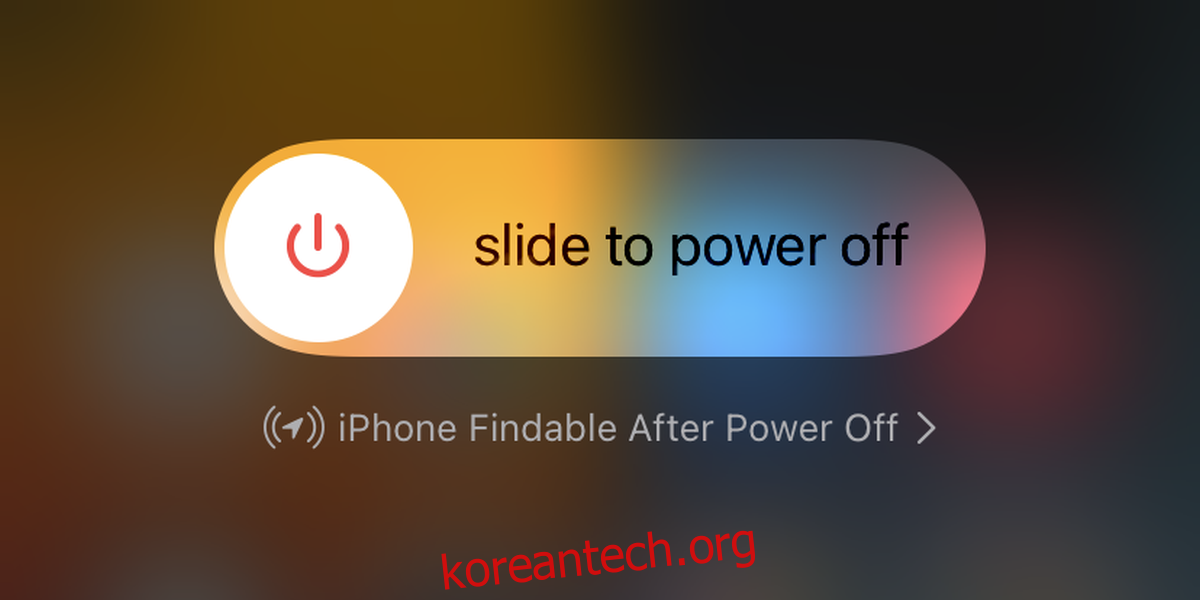
2. 비행기 모드에서 전화 다시 시작
전화를 다시 시작해도 문제가 해결되지 않으면 비행기 모드로 전환한 다음 다시 시작하세요.
오른쪽 상단 모서리에서 아래로 스와이프하여 제어 센터를 엽니다.
비행기 모드 토글을 탭합니다.
볼륨 높이기를 누른 다음 볼륨 낮추기 버튼을 누릅니다.
잠자기/깨우기 버튼을 길게 누릅니다.
전원 슬라이더를 끕니다.
잠자기/깨우기 버튼을 눌러 전화기를 다시 켭니다.
오른쪽 상단에서 아래로 스와이프하여 제어 센터를 엽니다.
비행기 모드를 끕니다.
3. 네트워크 공급자에게 전화
일부 국가 및 특정 네트워크 공급자의 경우 전화기의 펌웨어가 업데이트되면 네트워크에서 장치에 새 설정을 푸시해야 합니다. 자동으로 이루어지지만 네트워크 공급자에게 전화하면 설정을 도와줄 수 있습니다. 네트워크 설정이 귀하의 번호로 푸시되며 가져온 후 전화를 다시 시작해야 할 수 있습니다.
4. 네트워크 설정 재설정
네트워크 설정을 재설정해 보십시오. 데이터가 손실되지는 않지만 WiFi 네트워크에 다시 연결해야 합니다(비밀번호를 다시 추가).
설정 앱을 엽니다.
일반> iPhone 전송 또는 재설정> 재설정으로 이동하십시오.
네트워크 설정 재설정을 선택합니다.
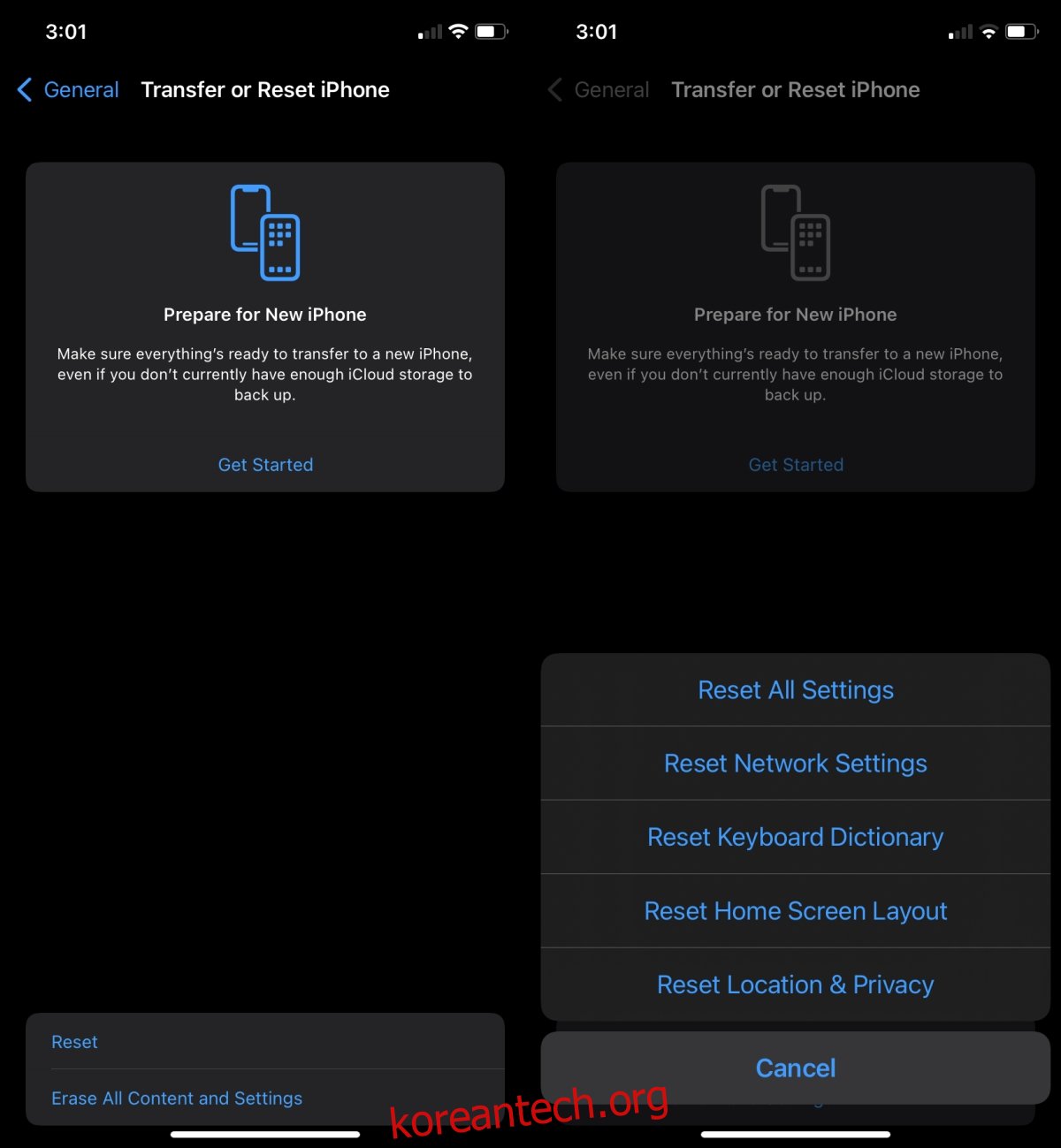
5. SIM 카드 다시 삽입
SIM 트레이에서 SIM 카드를 제거했다가 다시 삽입합니다. SIM 키는 아직 가지고 있거나 핀을 사용하는 경우 사용할 수 있습니다.
전화기를 끕니다.
SIM 트레이를 꺼냅니다.
SIM을 제거합니다.
SIM 트레이를 삽입하고 휴대폰을 켭니다.
몇 분 정도 기다리십시오(WiFi 네트워크에 연결).
전화를 다시 끕니다.
SIM 트레이를 꺼내고 SIM 카드를 삽입합니다.
SIM 트레이를 삽입하고 전화기를 다시 켭니다.
결론
신호 문제와 연결 문제는 iPhone이나 iOS에서 새로운 것이 아닙니다. 몇 가지 버전 전 Apple이 스트립 디자인의 새로운 iPhone 6을 출시했을 때 신호를 방해했습니다. iOS 업데이트로 해결되었습니다. 보류 중인 iOS 15 업데이트를 설치하려면 설치해야 합니다. 현재 iOS 15.1을 사용할 수 있습니다.
